0351 16056061 | info@stachowitz-medien.de

Administratoren-E-Mail-Adresse nachträglich ändern
Um WordPress nutzen zu können, muss bei der Installation auf dem Server eine E-Mail-Adresse angegeben werden. Diese ist notwendig, um den Nutzer zu identifizieren. Manchmal kommt es aber auch vor, dass die E-Mail-Adresse geändert werden muss. In diesem Blogbeitrag erkläre ich dir, wie du das machen musst.
Warum ändert man die E-Mail-Adresse?
Es gibt viele Gründe, warum eine E-Mail-Adresse geändert werden muss. Oftmals sind es administratorische Gründe. Wenn zum Beispiel ein Nutzer keinen Zugang mehr haben soll, um Änderungen an der Website vorzunehmen.
Wird die Website zum Beispiel auf einer Subdomain entwickelt, dann steht in den meisten Fällen die E-Mail-Adresse des Entwicklers in den Einstellungen. Zieht die Websit von einer Subdomain auf eine Hauptdomain um, sollte die E-Mail-Adresse des eigentlichen Nutzers voreingestellt sein.
E-Mail-Adresse über phpMy-Admin ändern
Du musst kein Profi sein, um die E-Mail-Adresse zu ändern. Wenn du meine Anleitung befolgst, dann klappt das auch bei dir. Legen wir los.
Logge dich zuerst bei deinem Webhoster ein. Navigiere dann zu der Option wo du deine Datenbank findest, anschließend loggst du dich in die Datenbank ein.
Bei All-inkl. com wären die Schritte >>Technische Verwaltung >> KAS-Login >>Datenbanken >>“Name der Datenbank“ >>Login <<.
Bei anderen Hostern kann die Reihenfolge ähnlich sein, nur die Namensbezeichnung ist anders. Es kommt auch vor, dass die Bezeichnung „wp-options“ bei einigen Hostern durch einen automatischen Wert ersetzt wurde, z.V. „axduzf_options“. Schaue also genau nach, bevor du Änderungen daran vornimmst.
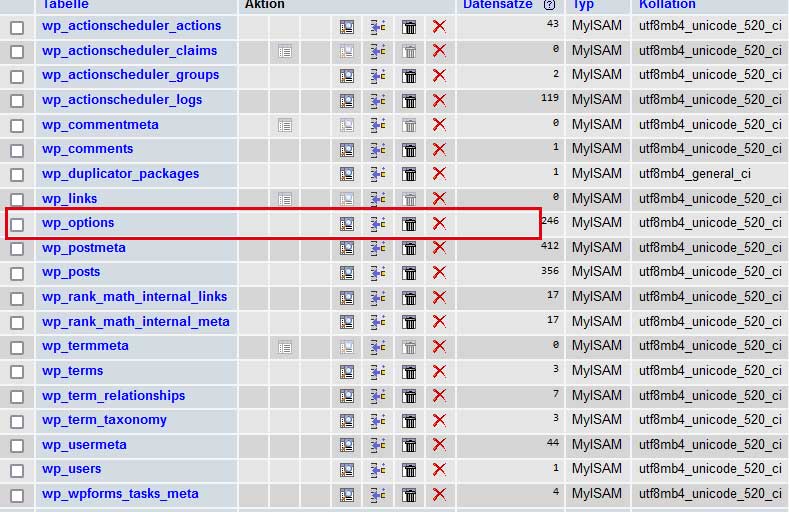
Mit Klick auf >>wp_options << öffnet sich das Optionsfeld. Hier kann nun die neue E-Mail-Adresse eingetragen werden. Suche nun den EIntrag in der Spalte >>options_name<< mit dem Wert >>admin-email<<. In der Spalte >>option_value<< kannst du nun den entsprechenden Eintrag ändern.
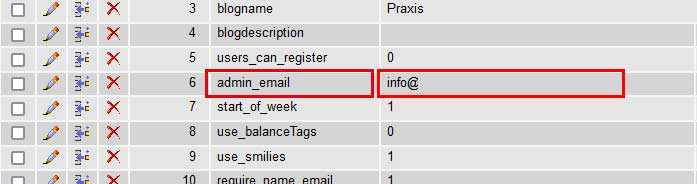
Speichern nicht vergessen!
Bestätigung der E-Mail im Backend
Im Backend von WordPress gibt es eine Bestätigungsseite, die nirgendwo verlinkt ist, aus Sicherheitsgründen. Die URL kannst du unter folgendem Link aufrufen: >> deinedomain.de/wp-admin/options.php <<.
Einfach im WordPress-Backend unter >>Einstellungen >> Allgemein << warten, bis die Seite vollkommen geladen ist. Der Pfad sollte dann so ausehen: >> https://deinedomain.de/wp-admin/options-general.php <<. Entferne nun >> den Bindestrich und das Wort general << Der neue Pfad sollte dann so aussehen: >> https://deinedomain.de/wp-admin/options.php <<. Drück nun die Entertaste.
Es wird dir eine visuelle Übersicht angezeigt. Scroll bis zu dem Eintrag: >>admin_email <<. Mit Klick auf >>Änderungen speichern << am unteren Bildschirmrand ist die Mailadresse gespeichert und der Hinweis zum Bestätigen der neuen Mail-Adresse ist verschwunden.



